行(列)を複製する方法をまとめておきます。
時と場合に応じて以下の三種類の方法を使いこなすと素早い作業ができます。
右クリックで
- 行ラベルを右クリックして「コピー」を選ぶ
- 挿入したい箇所の下の行ラベルを右クリックして「コピーした行を挿入」を選ぶ
キーボードで
- (日本語入力をオフにして)[
shift+space] - [
ctrl+c]でコピー - 挿入したい行の下で(日本語入力をオフにして)[
shift+space] - [
ctrl++]でコピーした行を挿入
日本語入力がオンになっているとキーボードショートカットが認識されず、スペースが挿入されてしまいます。その場合は[esc]で入力をキャンセルしてやり直します。
ドラッグで
- 行ラベルを左クリックして行を選択する
- 選択している行の太線の上でマウスをクリックしてそのままドラッグ
- ドラッグ中に[
ctrl+shift]を押し、カーソルに「+」マークが出ていることを確認して、目的の場所でドロップ

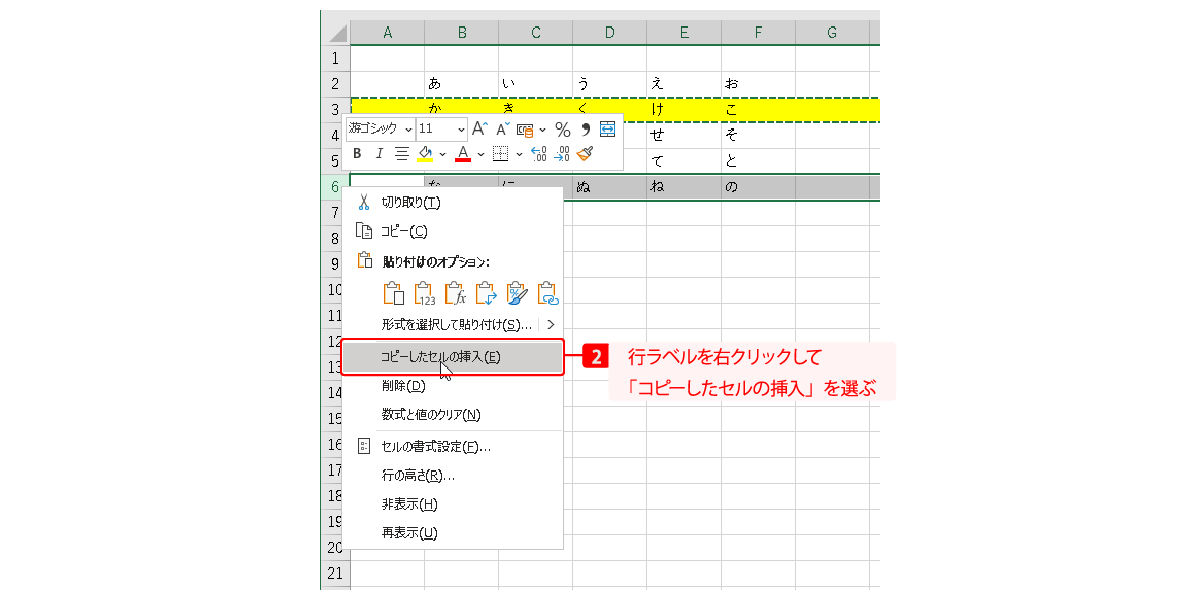
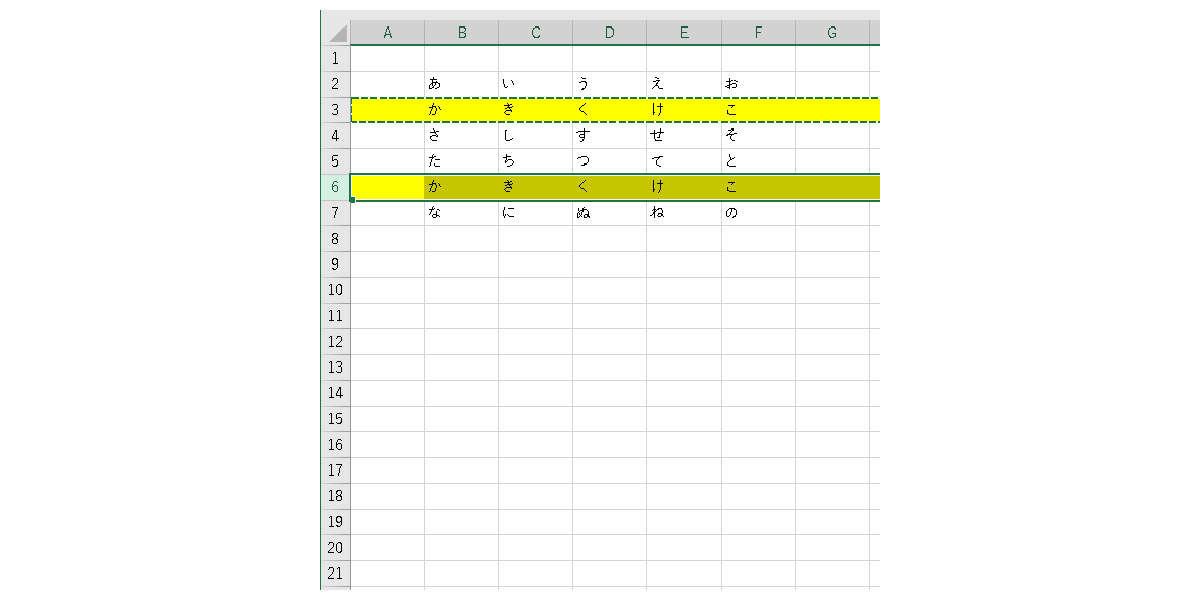
![日本語入力をオフにして)[`shift` + `space` ]](https://tec.74th.net/wp-content/uploads/2020/05/cc365e5d3ebed2a47b7f82888f70719b.png)
![[`ctrl` + `c`]でコピー](https://tec.74th.net/wp-content/uploads/2020/05/50b120aa331d93fe7234ba8cbb5bf71e.png)
![挿入したい行の下で(日本語入力をオフにして)[`shift` + `space` ]](https://tec.74th.net/wp-content/uploads/2020/05/ab807d93bb6eeacc3fae5c032d42a047.png)
![[`ctrl` + `+`]でコピーした行を挿入](https://tec.74th.net/wp-content/uploads/2020/05/8451ca98fe6c8367e71d709a732ff40e.png)
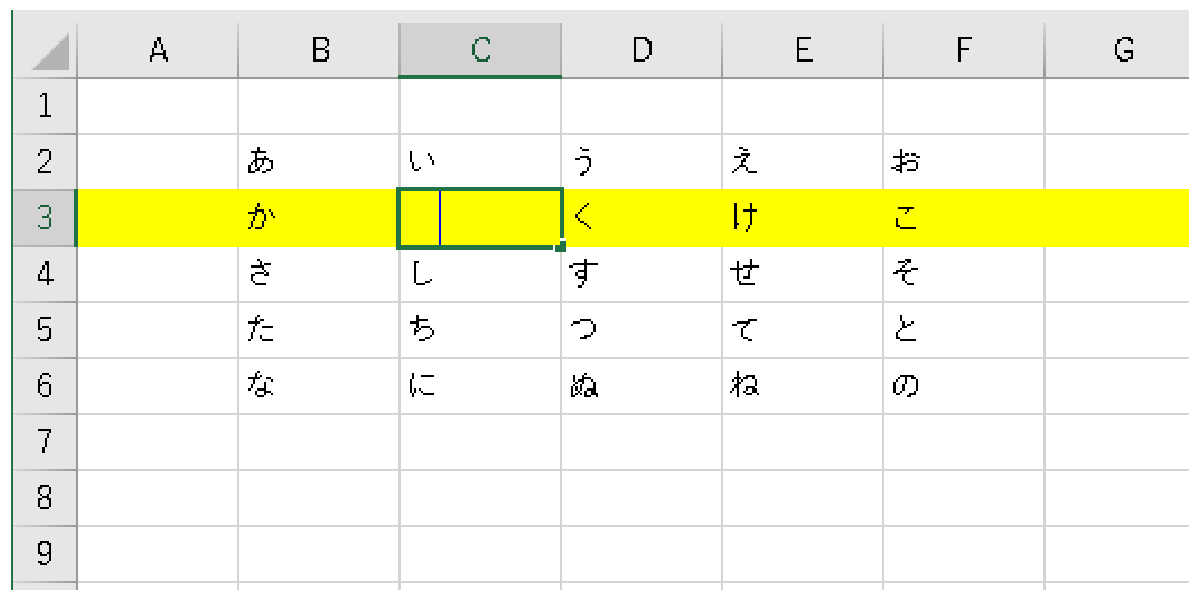

![ドラッグ中に[`ctrl` + `shift`]を押し、目的の場所でドロップ](https://tec.74th.net/wp-content/uploads/2020/05/6dc53985d45a8dce69e9eaa44d2fab16.png)
